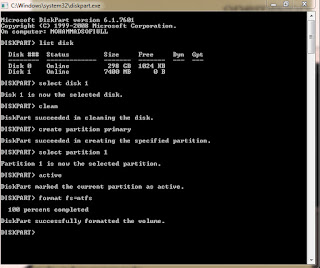MEMBUAT TAMPILAN LINUX MENJADI MAC OS X

Hello Sahabat Blogger. Mac OS X Yang Lagi iseng-iseng ingin modifikasi tampilan linux menjadi mac OS , disini saya akan berbagi tutorial bagaimana cara modifikasi Tampilan linux menjadi Mac OS X , yang mungki anda sudah bosen dengan tampilan linux anda yang hanya gitu-gitu aja. Caranya mungkin agak-agak sulit dikit :D Oke langsung aja biar gak pnasaran, ikuti aja langkah-langkah berikut. Syarat: Harus terkoneksi ke internet yang cukup stabil. Harus mempunyai mental yang kuat :D . 1.Buka browser anda, dan download walpaper mac os di: http://drive.noobslab.com/data/Mac/MacBuntu-Wallpapers.zip 2. Kemudian Masuk terminal dan masukkan PPA berikut. sudo add-apt-repository ppa:noobslab/macbuntu 3. Setelah itu update dengan cara memasukkan perintah berikut. sudo apt-get update 4. Lalu install tema icon mac os masukkan perintah. sudo apt install macbuntu-os-icons-lts-v7 5. Install tema mac os masukkan perintah. sudo apt install macbuntu-os-ithemes-lts-v7 6. Kemudian install slingsclod yai...